
Datorită ecranului de înaltă calitate și dimensiunii compacte, este pe utilizatorii iPhone preferă adesea să vizioneze videoclipul pe drum. Punctul este lăsat pentru mic - pentru a transfera filmul de pe computer la telefonul smartphone.
Complexitatea iPhone-ului este că, ca o unitate detașabilă, dispozitivul când este conectat printr-un cablu USB, funcționează cu un computer extrem de limitat - exclusiv fotografiile pot fi transferate prin conductor. Dar există multe alte modalități alternative de a transfera videoclipul, iar unele dintre ele vor fi și mai convenabile.
Metode de transfer de filme pe iPhone de la un computer
Mai jos vom încerca să luăm în considerare numărul maxim de modalități de a adăuga video de pe un computer la un iOS sau alt obiect gadget care rulează iOS.Metoda 1: iTunes
Metoda standard de transferare a rolelor care implică utilizarea programului iTunes. Dezavantajul acestei metode este că aplicația video standard acceptă redarea doar a trei formate: MOV, M4V și MP4.
- În primul rând, va trebui să adăugați video la iTunes. Puteți face acest lucru în mai multe moduri, fiecare dintre acestea fiind iluminate anterior în detaliu pe site-ul nostru.
Citește mai mult: Cum se adaugă video la iTunes de la un computer
- Când videoclipul este adăugat la AytyUNS, rămâne să se deplaseze la un iPhone. Pentru aceasta, conectați dispozitivul la computer utilizând un cablu USB și așteptați când gadgetul este definit în program. Acum deschideți secțiunea "Filme", iar în partea stângă a ferestrei, selectați "Acasă Video". Aici vor fi afișate videoclipurile dvs.
- Faceți clic pe rola pe care doriți să o transferați la un iPhone, faceți clic dreapta și selectați "Adăugați la dispozitiv" - "iPhone".
- Procesul de sincronizare va începe, a căror durată va depinde de dimensiunea filmului portabil. De îndată ce este finalizat, puteți viziona filmul de pe telefon: Pentru a face acest lucru, deschideți aplicația video standard și accesați fila Video Home.
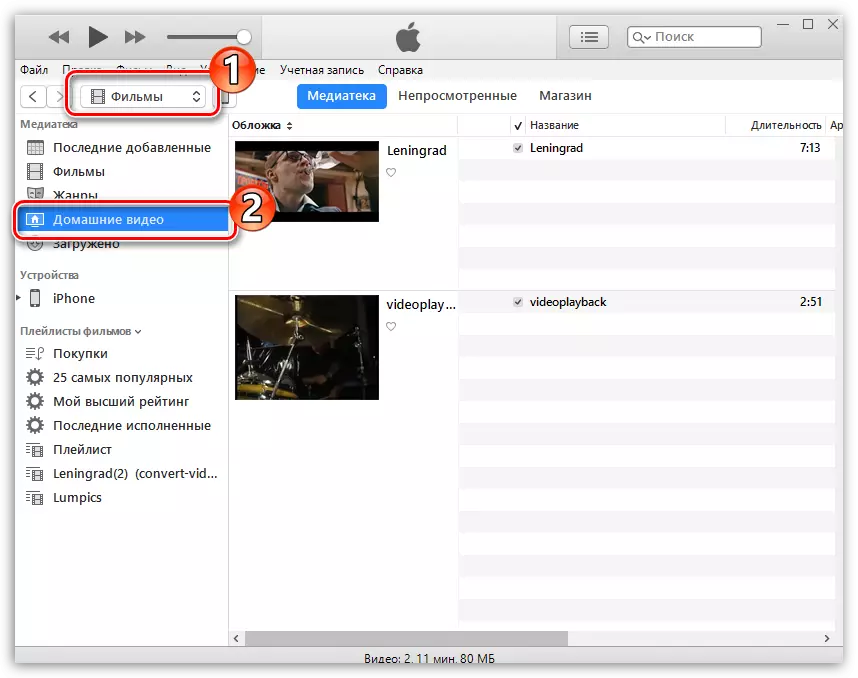
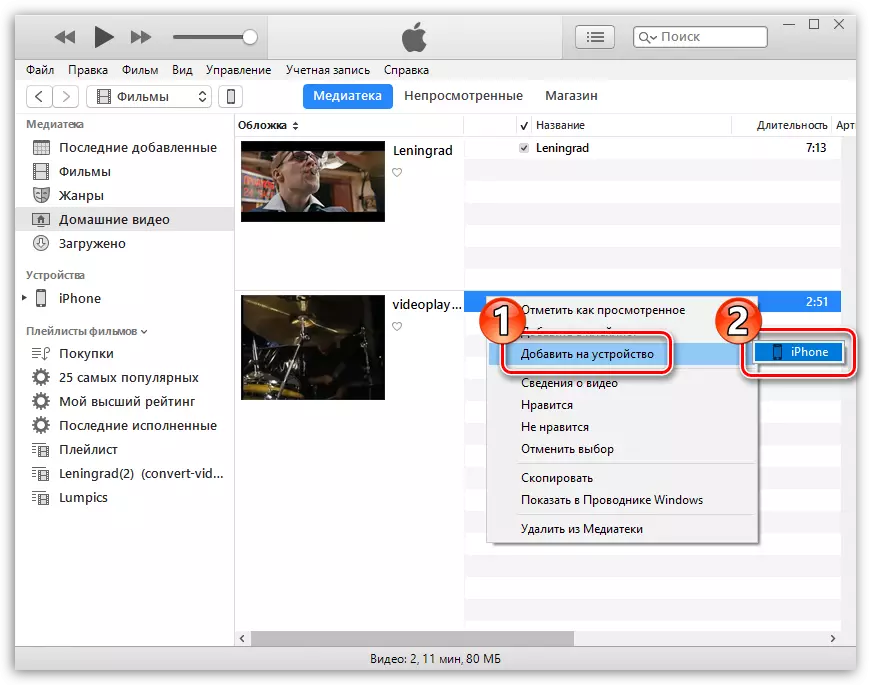
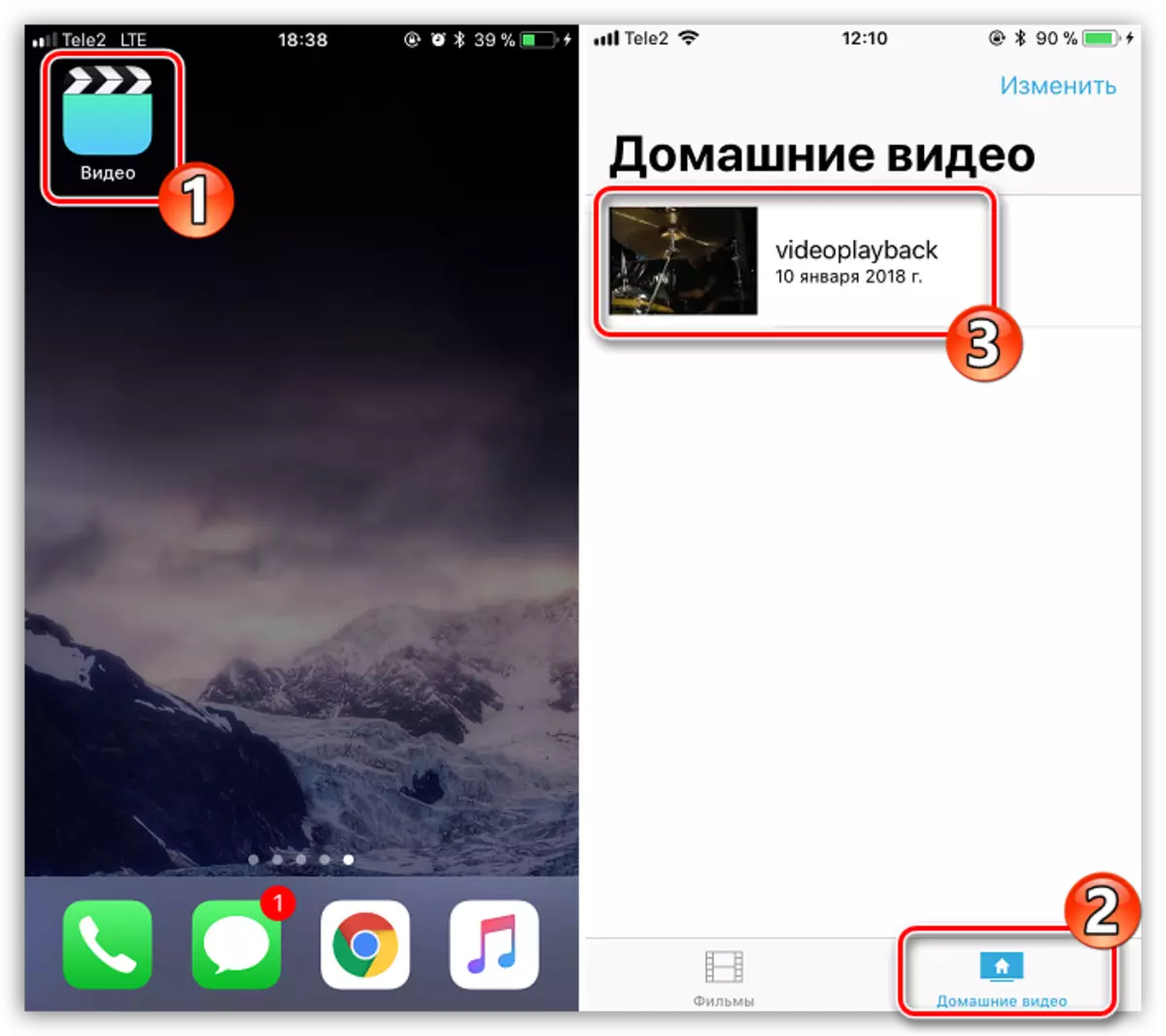
Metoda 2: aplicația iTunes și aceplayer
Principalul dezavantaj al primei metode este deficitul formatelor acceptate, dar puteți ieși din poziție dacă videoclipul este transferat de pe computer la un player video de aplicație care susține o listă mare de formate. De aceea, în cazul nostru, alegerea a căzut pe aceplayer, dar orice alt jucător pentru iOS este potrivit.
Citiți mai multe: cei mai buni jucători pentru iPhone
- Dacă nu ați instalat încă aceplayer, instalați-l pe telefonul smartphone de la App Store.
- Conectați iPhone-ul la un computer utilizând un cablu USB și rulați aytyuns. Pentru a începe cu, accesați secțiunea de control al smartphone-ului făcând clic pe pictograma corespunzătoare din partea de sus a ferestrei programului.
- În partea stângă în secțiunea "Setări", deschideți fila General Fișiere.
- În lista de aplicații instalate, găsiți și selectați un click de mouse aceplayer. Partea dreaptă arată fereastra în care vor fi afișate fișierele deja transferate la player. Deoarece nu avem fișiere în timp ce nu există fișiere, paralel în videoclipuri Windows în Explorer și apoi trag-o în fereastra Aceplayer.
- Programul va începe să copieze fișierul la aplicație. De îndată ce este finalizată, videoclipul va fi transferat pe smartphone și este disponibil pentru redarea de la aceplayer (pentru aceasta deschide secțiunea "Documente").
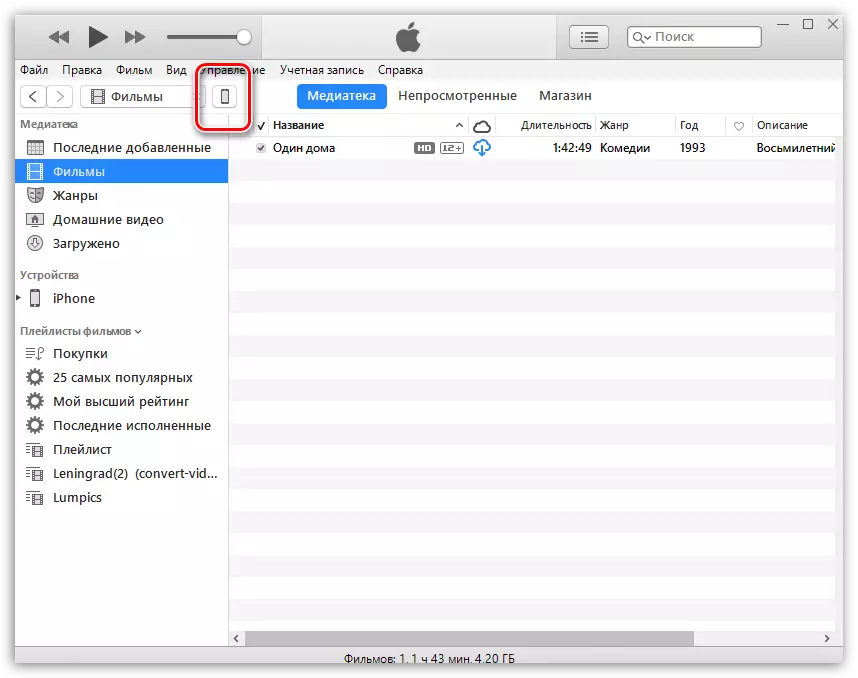

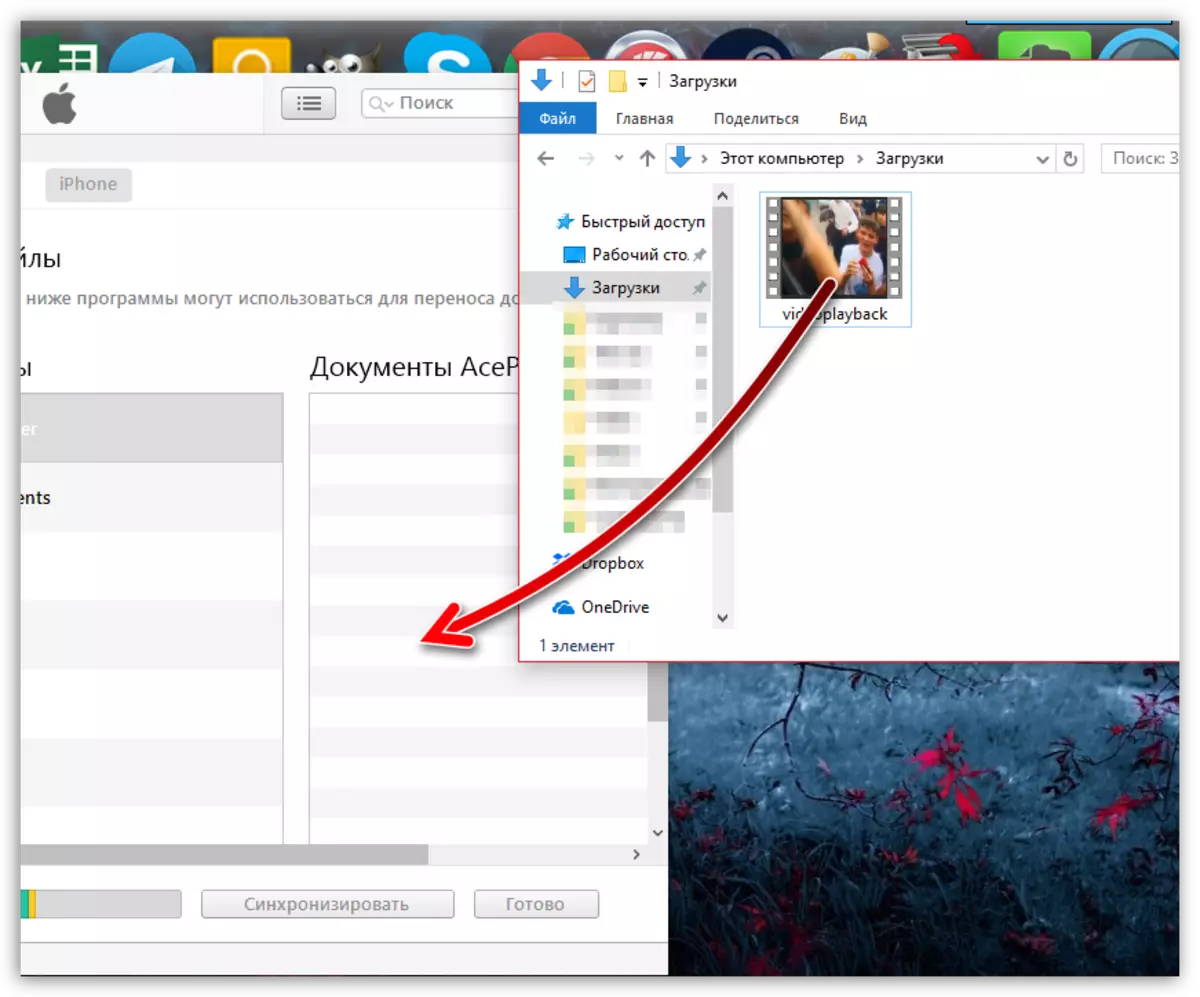
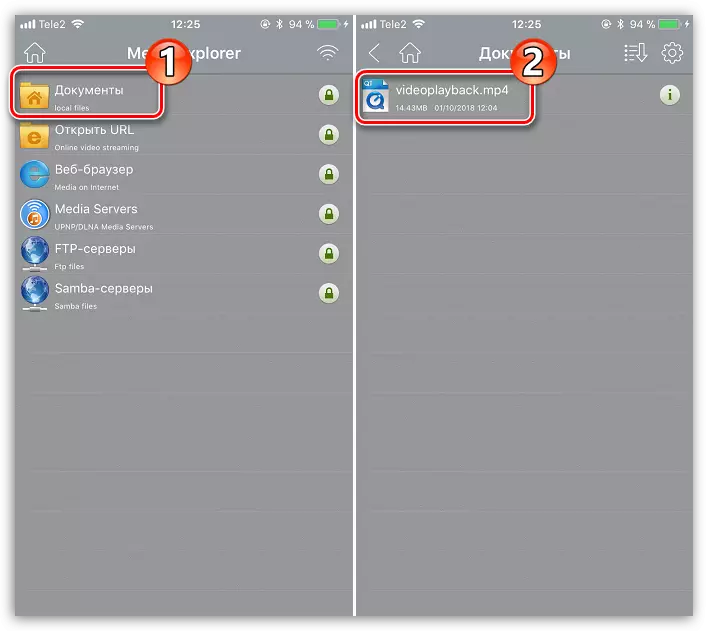
Metoda 3: Depozitare nor
Dacă sunteți utilizator al oricărui stoc de stocare, este ușor să transferați rolele de pe computer cu acesta. Luați în considerare procesul suplimentar cu privire la exemplul serviciului Dropbox.
- În cazul nostru, Dropbox este deja instalat pe computer, deci deschideți dosarul Cloud și transferați cilindrul în ea.
- Videoclipul nu va apărea la telefon până când sincronizarea este finalizată. Prin urmare, de îndată ce pictograma de sincronizare din apropierea fișierului va fi modificată la bifarea verde, puteți viziona filmul de pe telefonul smartphone.
- Rulați Dropbox pe telefonul smartphone. Dacă nu aveți un client oficial, descărcați-l gratuit de la magazinul de aplicații.
- Fișierul va fi disponibil pentru vizualizarea pe iPhone, dar cu o rafinament mic - pentru a reda, necesită o conexiune la rețea.
- Dar, dacă este necesar, video poate fi salvat din Dropbox în memoria telefonului smartphone. Pentru a face acest lucru, apelați meniul suplimentar apăsând butonul TROAT în colțul din dreapta sus și apoi selectați "Export".
- În meniul contextual care apare, selectați "Salvați video".
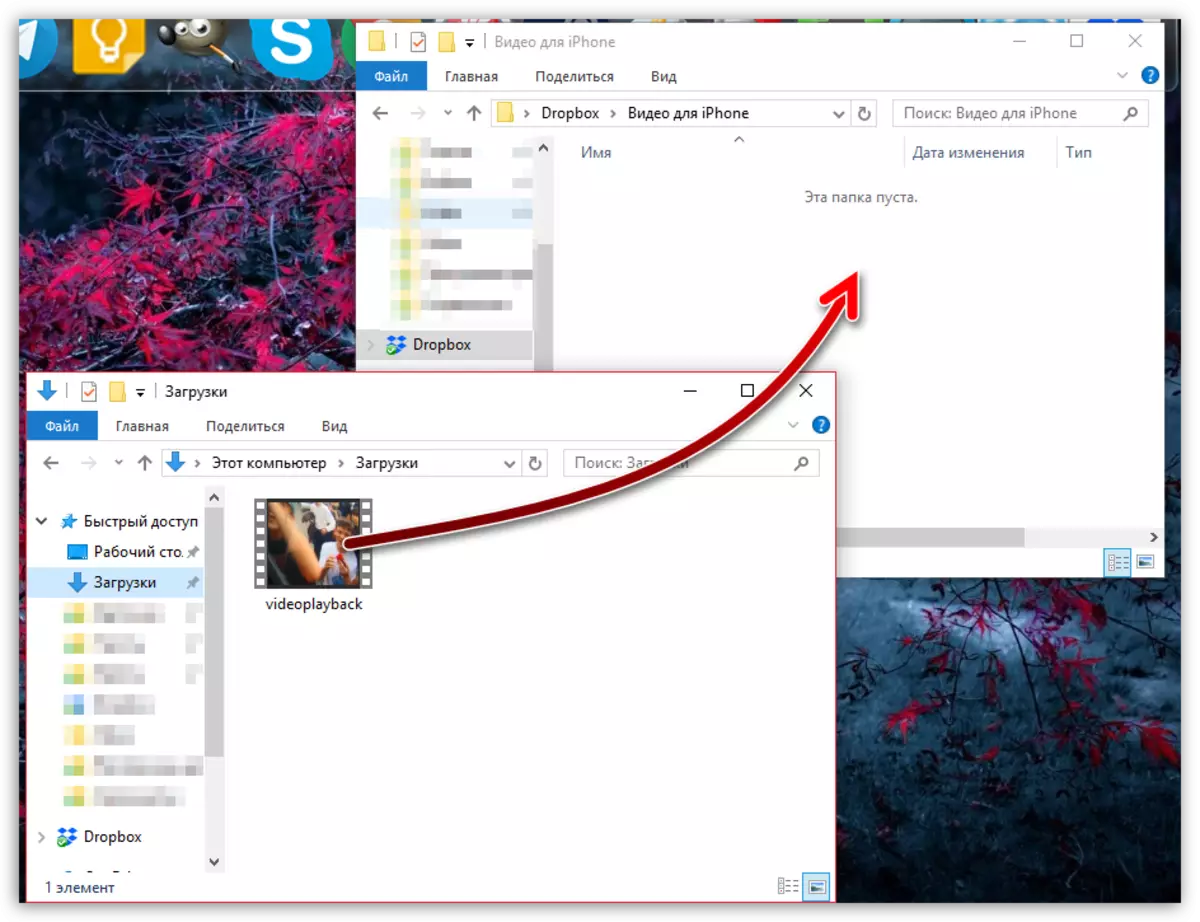

Descărcați Dropbox.
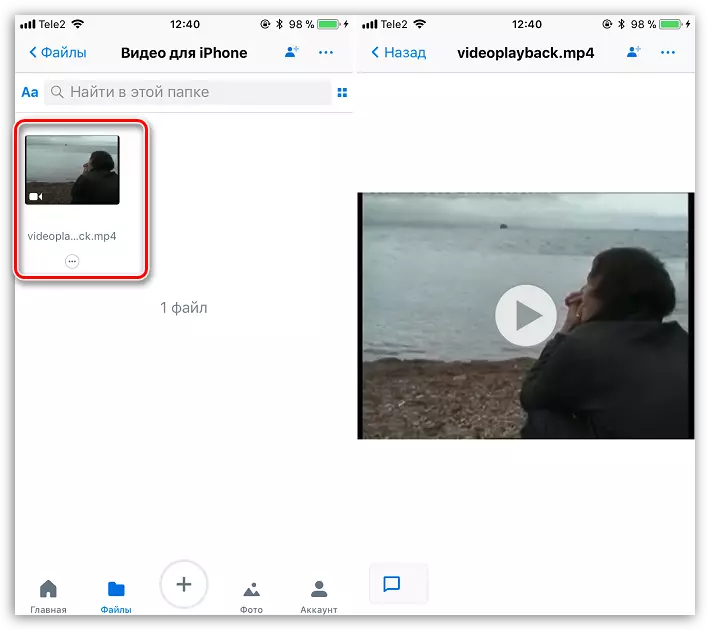

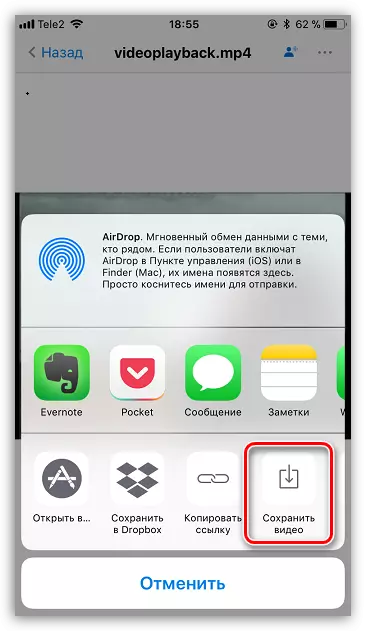
Metoda 4: Sincronizarea Wi-Fi
Dacă computerul și iPhone-ul dvs. sunt conectate la o rețea Wi-Fi, este o conexiune fără fir și poate fi utilizată pentru a transfera video. În plus, vom avea nevoie de aplicația VLC (puteți utiliza, de asemenea, orice alt manager de fișiere sau jucător, dotat cu o funcție de sincronizare Wi-Fi).
Citiți mai multe: Managerii de fișiere pentru iPhone
- Dacă este necesar, instalați VLC pentru mobil la iPhone descărcând aplicația din App Store.
- Rulați VLC. Selectați pictograma Meniu din colțul din stânga sus și apoi activați elementul "Access prin Wi-Fi". Despre acest element va afișa adresa de rețea pentru care este necesar să mergeți de la orice browser instalat pe computer.
- O fereastră va apărea pe ecranul în care trebuie să faceți clic în colțul din dreapta sus cu o cartelă Plus și apoi în Windows Explorer deschis, selectați Video. De asemenea, puteți trage pur și simplu fișierul.
- Încărcarea încărcăturii. Când starea "100%" este afișată în browser, puteți reveni la VLC la iPhone - Video va apărea automat în player și va fi disponibil pentru redare.

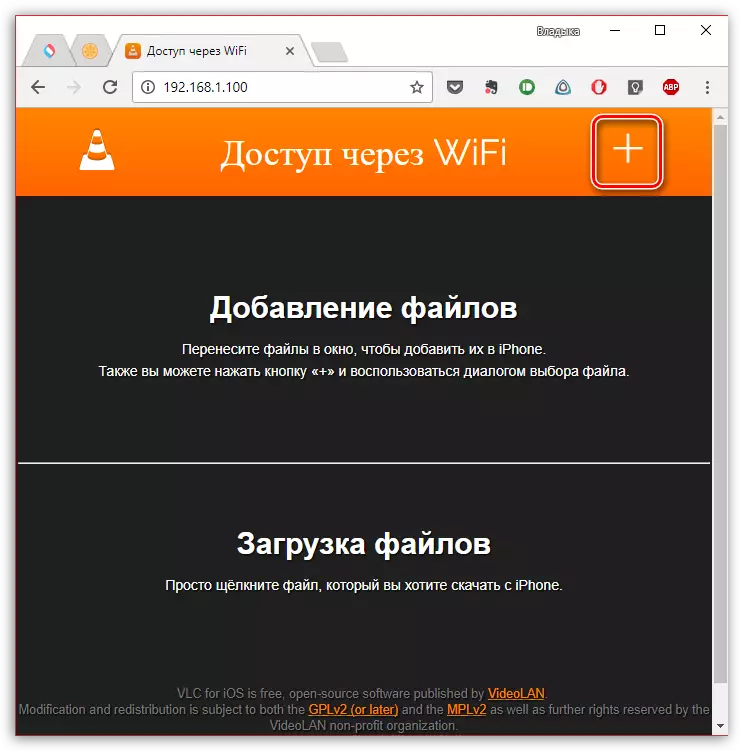
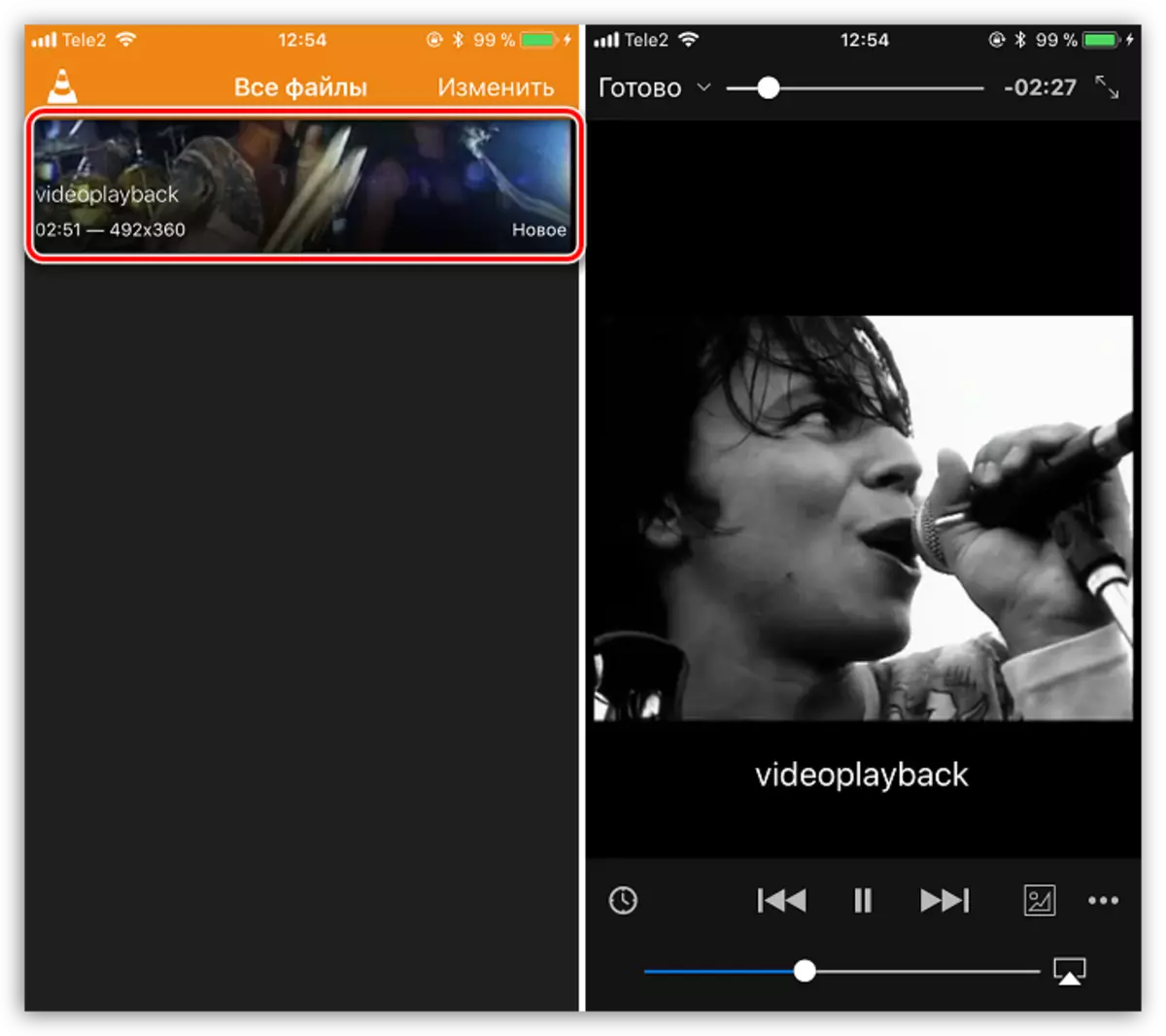
Metoda 5: Itools
ITOOLS este un analog al iTunes, în care procesul de lucru cu fișiere care sunt transferate pe dispozitiv sau de la acesta este simplificat maxim. De asemenea, puteți utiliza orice alt program cu caracteristici similare.
Citiți mai multe: Analogii iTunes
- Rulați Itools. În partea stângă a ferestrei programului, selectați secțiunea "Video" și în partea superioară - butonul "Import". Următoarele vor deschide Windows Explorer în care va trebui să selectați un fișier video.
- Confirmați adăugarea filmului.
- Când sincronizarea este finalizată, fișierul va fi în aplicația standard "Video" pe iPhone, dar de data aceasta în fila "Filme".
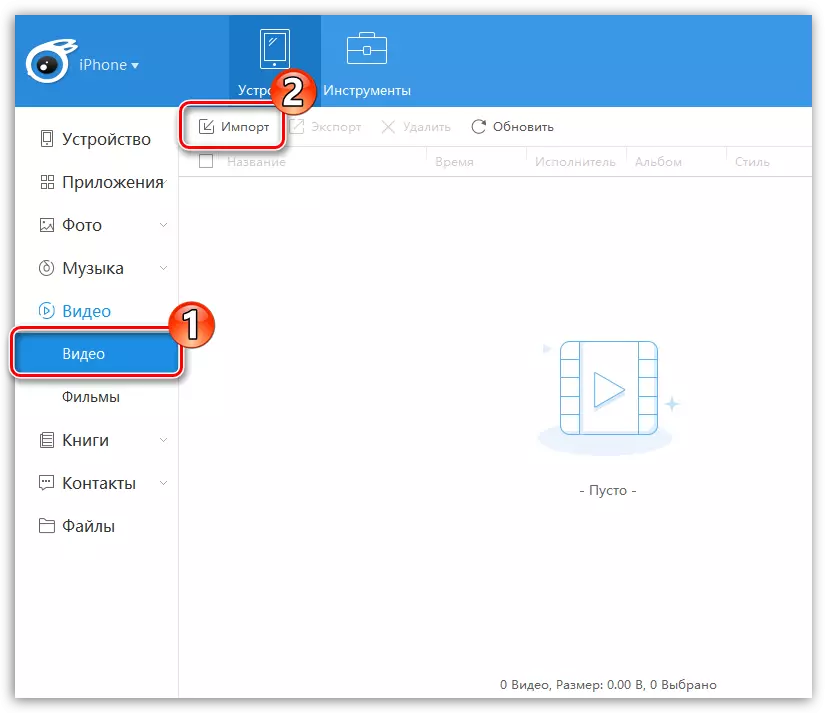

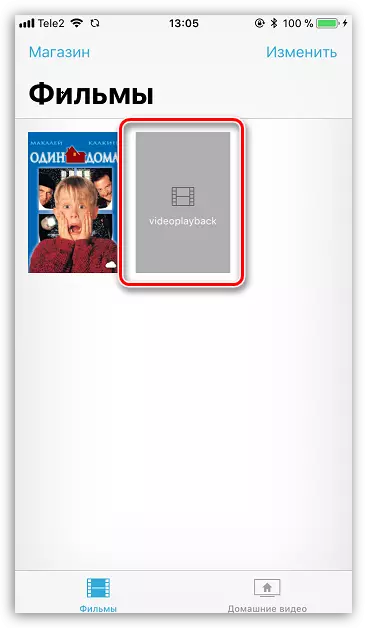
După cum puteți vedea, în ciuda apropierii IOS, metodele de transfer de pe un computer de pe iPhone au avut o mulțime. Din punctul de vedere al confortului, doriți să evidențiați al patrulea mod, dar nu se potrivește dacă computerul și telefonul smartphone sunt conectate la diferite rețele. Dacă știți alte metode pentru adăugarea video la dispozitivele Apple de la un computer, partajați-le în comentarii.
